Thông thường khi bạn xóa phân vùng System Reserved, EFI System thì bạn nghĩ chỉ còn cách cài lại Windows, tuy nhiên khoan hãy cài lại đã, hãy thử cách này xem có cứu vãn tình hình không nhé. Sửa lỗi xóa phân vùng System Reserved, EFI System của Windows. Có thể áp dụng trong trường hợp muốn tạo lại phân vùng EFI để cài đặt Windows bằng WinNTsetup. Mình đã thử và kết quả thật tốt đẹp.
Nội dung bài viết
1. Phân biệt Phân vùng System Reserved, EFI System (ESP) của Windows
Để đơn giản, mình xin nói ngắn gọn để bạn dễ phân biệt
+ Phân vùng System Reserved, EFI System (ESP) sẽ được tạo ra trong quá trình cài đặt Windows.
+ Ở Windows Legacy: gọi là System Reserved
+ Ở Windows UEFI: gọi là EFI (ESP).
Nếu bạn xóa EFI(ESP), System Reserved đi thì bạn sẽ không vào được Windows nữa. Khi khởi động Windows, bạn sẽ nhận được thông báo: Operating System Not Found…
+ Hình minh họa bên dưới là phân vùng System Reserved trên Windows 10 Pro theo chuẩn Legacy
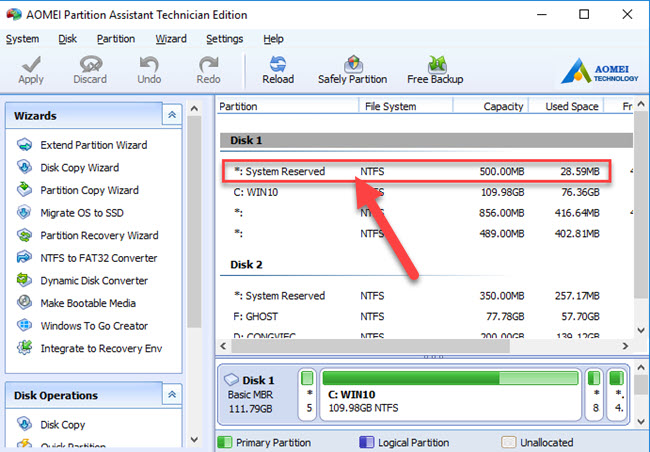 + Hình minh họa tiếp bên dưới là phân vùng EFI System (FAT 32 100MB) của Windows 10 Pro chuẩn UEFI
+ Hình minh họa tiếp bên dưới là phân vùng EFI System (FAT 32 100MB) của Windows 10 Pro chuẩn UEFI
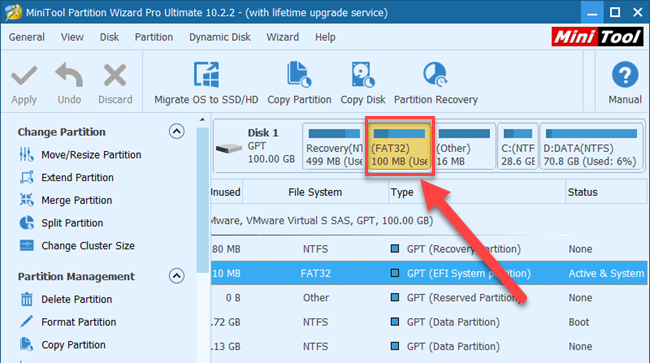
2. Sửa lỗi do xóa phân vùng System Reserved, EFI System
– Bạn xóa mất phân vùng System Reserved hay EFI System.
– Xóa luôn các phân vùng Recovery, MSR (với Win UEFI) và gộp chung với ổ cài Win (C).
– Khi khởi động lại máy tính, bạn nhận được là Operating System Not Found hay No bootable image found…
– Bạn nhớ tạo trước USB BOOT với Anhdv Boot theo bài viết Tạo USB đa năng chuẩn UEFI LEGACY
2.1. Sửa lỗi do xóa phân vùng System Reserved trên Windows chuẩn Legacy
– Bạn khởi động máy tính, vào Boot Options chọn
+ Dòng USB trong mục Legacy
+ Hoặc dòng USB không có chữ UEFI
+ Chọn Boot Mini Windows → Mini Win10 64 bit
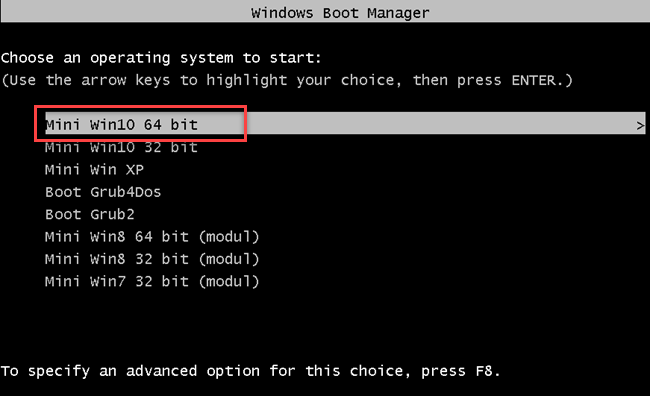
– Sau khi vào trong Mini Win10 64bit, chạy Macrium Reflect trên Desktop của Mini Windows và theo hướng dẫn của bài viết Macrium Reflect sửa Lỗi BCD, Winload.Exe, Winload.Efi, Recovery
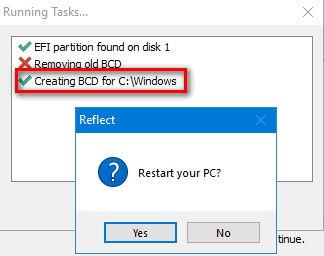 – Nếu chưa có dấu chọn màu xanh, bạn phải vào Mini Windows và thực hiện lại với Macrium Reflect nhé
– Nếu chưa có dấu chọn màu xanh, bạn phải vào Mini Windows và thực hiện lại với Macrium Reflect nhé
2.2. Sửa lỗi do xóa phân vùng EFI System trên Windows chuẩn UEFI
– Bạn khởi động máy tính, vào Boot Options để chọn dòng USB trong mục UEFI hay có chữ UEFI.
– Chọn Boot Mini Windows > Mini Win10 64 bit [UEFI]
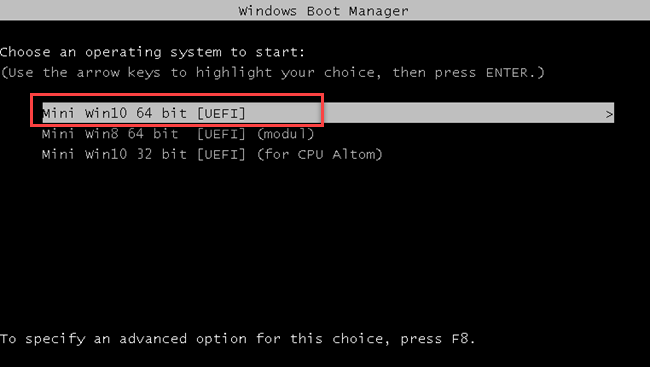 – Tiếp theo, bạn chạy chương trình Partition Wizard trên Desktop để tạo lại các phân vùng đã bị xóa
– Tiếp theo, bạn chạy chương trình Partition Wizard trên Desktop để tạo lại các phân vùng đã bị xóa
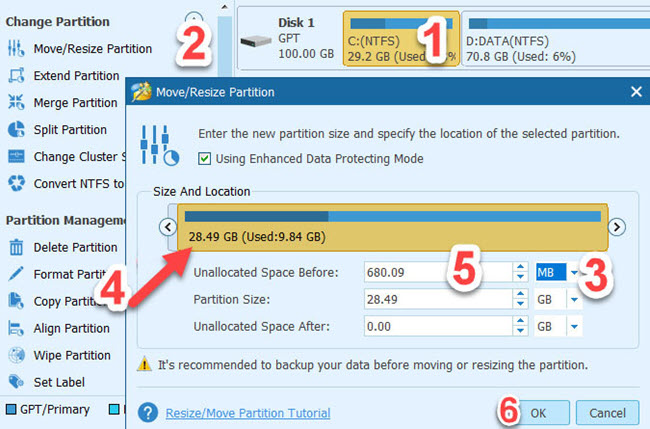 Tiếp theo, bạn chọn ổ cài Windows (C:) và lựa chọn tiếp chức năng Move/Resize Partition
Tiếp theo, bạn chọn ổ cài Windows (C:) và lựa chọn tiếp chức năng Move/Resize Partition
Bạn chú ý những phần đánh số màu đỏ
1: Chọn đúng ổ đĩa cần điều chỉnh. Vì có bạn vì không để ý chọn nhầm sang ổ khác.
2. Chọn mục Move/Resize Partition
3. Chuyển đơn vị về MB
4. Nhấn giữ chuột trái, kéo về bên phải đến khi mục số 5 khoảng 500MB~680MB hoặc hơn một chút cũng được.
Chọn Apply để tạo phân vùng trống (Unallocated)
3. Tạo các phân vùng dùng để khởi động và sửa lỗi khởi động
3.1 Tạo phân vùng MSR
Tiếp theo, bạn Tạo phân vùng MSR
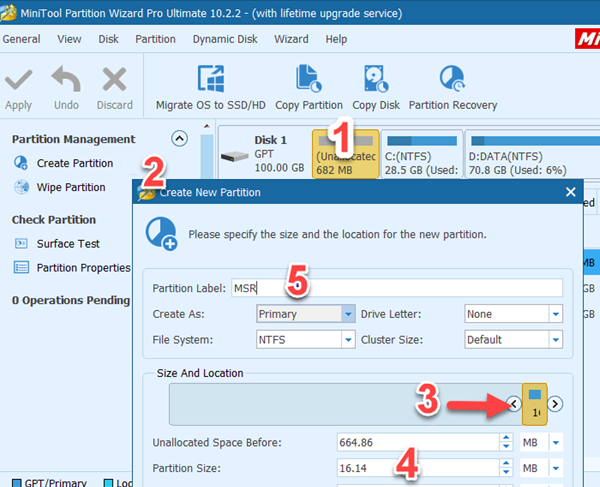 Bạn tiến hành theo thứ tự của hình trên
Bạn tiến hành theo thứ tự của hình trên
+ Mục 1. Chọn phân vùng trống
+ Mục 2. Chọn tạo phân vùng (Create Partition)
+ Mục 3. Đưa con trỏ chuột vào mũi tên bên trái (mục số 3), kéo chuột sang bên phải, chú ý mục số 4 đạt khoảng 16.14 MB ~ 20MB là được.
+ Mục 5: Bạn đặt tên MSR
+ Phần Drive Letter nhớ để là None.
Sau đó, bấm OK.
3.2 Tạo phân vùng EFI System (ESP)
Bạn tạo phân vùng EFI System (ESP) tương tự như hình bên dưới
 + Mục 1: Chọn phân vùng trống
+ Mục 1: Chọn phân vùng trống
+ Mục 2: Chọn tạo phân vùng (Create Partition)
+ Mục 3: Đưa con trỏ chuột vào mũi tên bên trái (mục số 3), kéo chuột sang bên phải, chú ý mục số 4 đạt khoảng 100MB ~120MB là được.
+ Tạo với Primary, File System là FAT32
+ Mục 4: Phần Drive Letter bạn chọn None.
3.3 Tạo phân vùng Recovery
Đây là phân vùng quan trọng, sử dụng phân vùng này để Reset, Sửa lỗi khởi động (Startup repair)
Tương tự như trên bạn tạo theo như hình
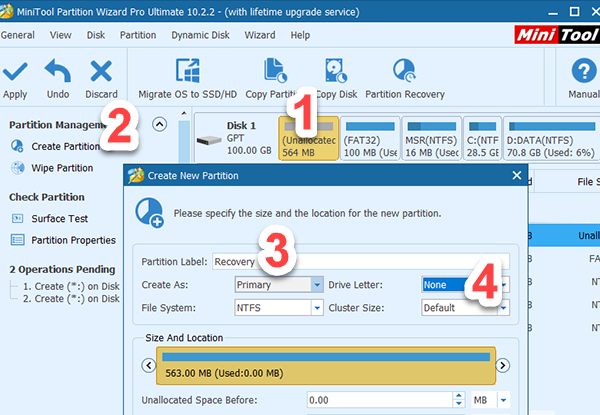 + Mục 3: Đặt tên là Recovery
+ Mục 3: Đặt tên là Recovery
+ Tạo với Primary, File System là NTFS
+ Mục 4: Phần Drive Letter bạn chọn None.
3.4 Đổi định dạng chuẩn cho các phân vùng đã tạo ở trên
Bước tiếp theo bạn đổi định dạng lại cho các phân vùng bạn vừa tạo ở trên để chuẩn bị cho bước Sửa lỗi xóa phân vùng System Reserved, EFI System của Windows.
+ Change Partition Type ID cho phân vùng Recovery: Nhấp chuột chọn phân vùng Recovery, trong phần Partition Management → Change Partition Type ID
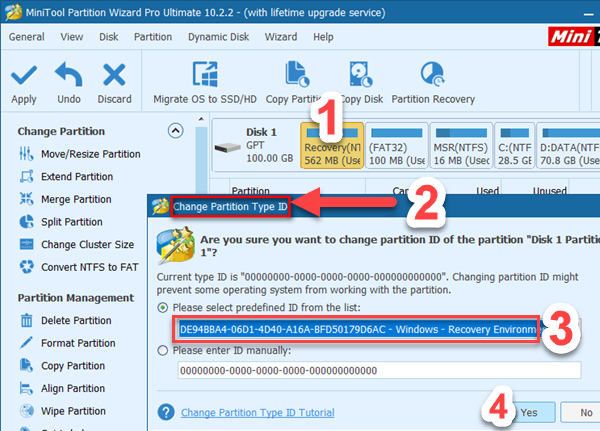 Mục số 3: Chọn Windows Recovery Environment
Mục số 3: Chọn Windows Recovery Environment
+ Change Partition Type ID cho phân vùng EFI System
 Tương tự như trên bạn chọn phân vùng EFI System, ở mục số 3 bạn chọn EFI System Partition
Tương tự như trên bạn chọn phân vùng EFI System, ở mục số 3 bạn chọn EFI System Partition
như hình trên.
+ Change Partition Type ID cho phân vùng MSR
Cũng tương tự như 2 phân vùng trên bạn chọn phân vùng MSR, và mục số 3 chọn Windows Microsoft Reserved Partition
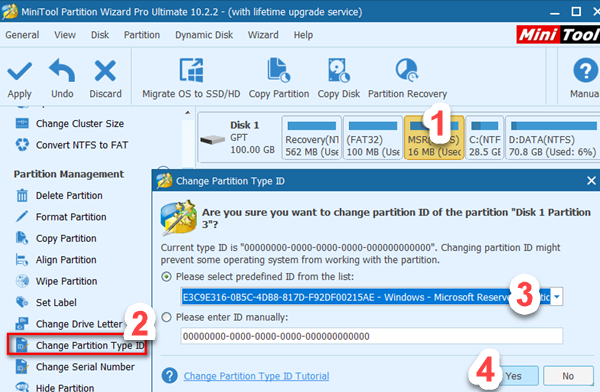 Cuối cùng bạn bấm vào Apply để hoàn thành tiến trình khởi tạo các phân vùng đã xóa.
Cuối cùng bạn bấm vào Apply để hoàn thành tiến trình khởi tạo các phân vùng đã xóa.
Chúc các bạn thành công.
Vì đây là những phân vùng nhạy cảm và ảnh hưởng đến hệ thống khi khởi động Windows nên bạn nào hiểu rõ thì hãy xóa và tạo lại, còn nếu không rõ thì các bạn nên tìm hiểu trên mạng trước và tốt nhất là không nên đụng đến nó làm gì cho khổ.
Mời bạn tham khảo thêm cách tải file trên Chia sẻ Sưu tầm Blog
Cám ơn bạn đã đọc bài viết, tớ sẽ cập nhật thêm bài viết liên quan, các bạn canh chừng đọc thêm nhé.










